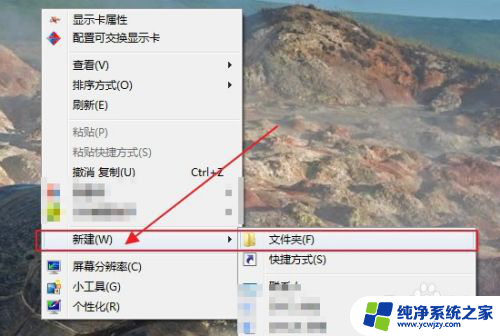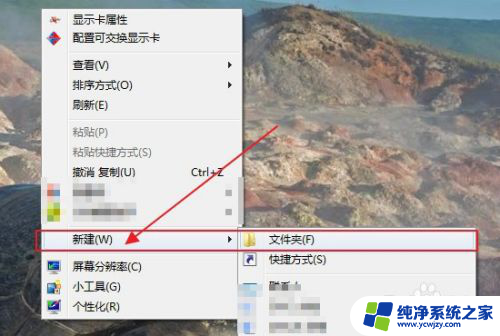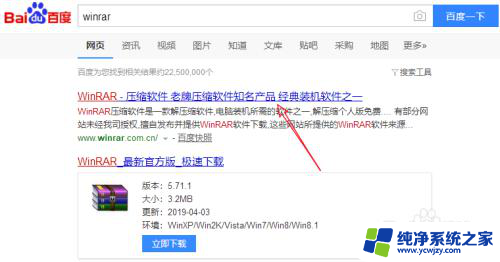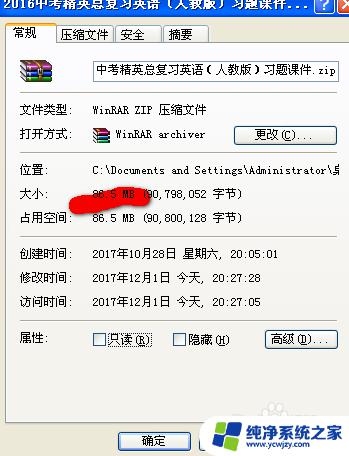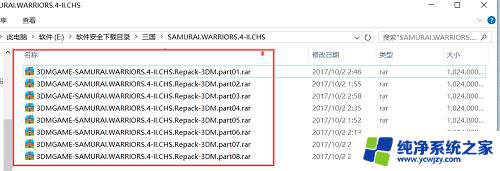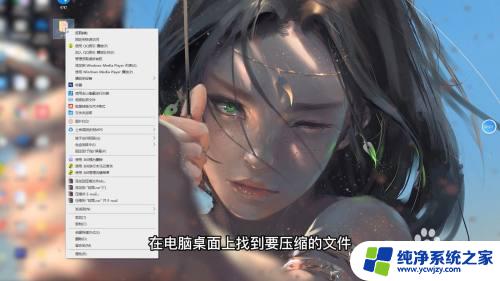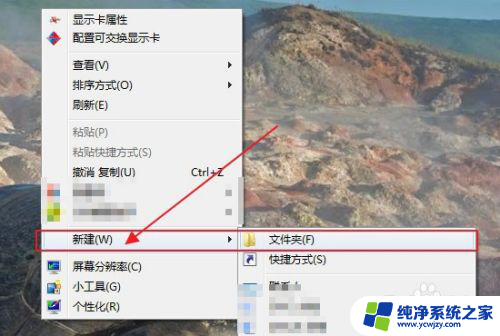文件在电脑上怎么压缩 电脑如何使用压缩软件压缩文件
更新时间:2023-09-26 11:46:28作者:yang
文件在电脑上怎么压缩,在日常的电脑使用中,我们经常需要将文件进行压缩,以便节省存储空间或便于传输,如何在电脑上进行文件压缩呢?通常我们可以使用压缩软件来完成这个任务。压缩软件是一种能够将文件或文件夹进行打包并压缩的工具,常见的压缩格式有ZIP、RAR等。通过压缩文件,我们可以将多个文件合并成一个文件,并将其体积减小,从而方便存储或传输。接下来我们将详细介绍电脑上如何使用压缩软件来压缩文件。
步骤如下:
1.之后我们鼠标右键点击一个需要压缩的文件,如图所示。

2.之后我们在选项中点击添加到压缩文件,如图所示。
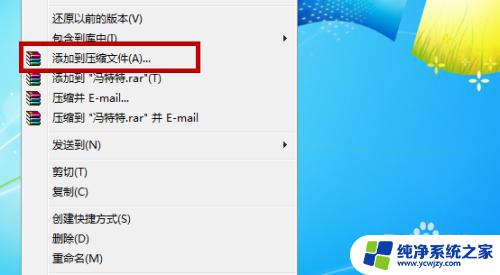
3.之后我们在弹出来的窗口中,点击浏览,如图所示。
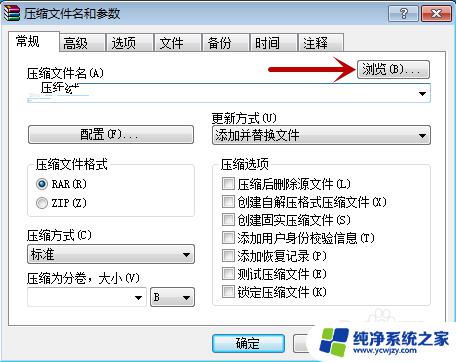
4.之后我们选择一个压缩位置,点击确定即可,如图所示。
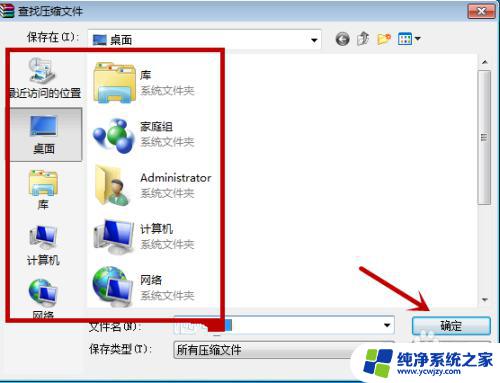
5.之后我们可以输入一个文件名,方便我们记忆。我们主要需要设置好压缩的格式以及方式,如图所示。
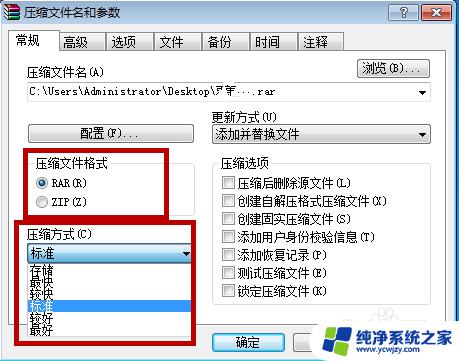
6.最后我们点击最下方的确定,即可开始进行压缩文件。如图所示。
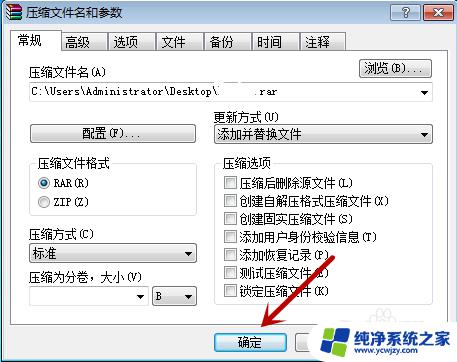
7.文件压缩好了,我们在压缩的位置即可看到压缩好的文件。如图所示。

以上就是关于如何在电脑上压缩文件的全部内容,如果您遇到相同的情况,可以按照本文提供的方法来解决。